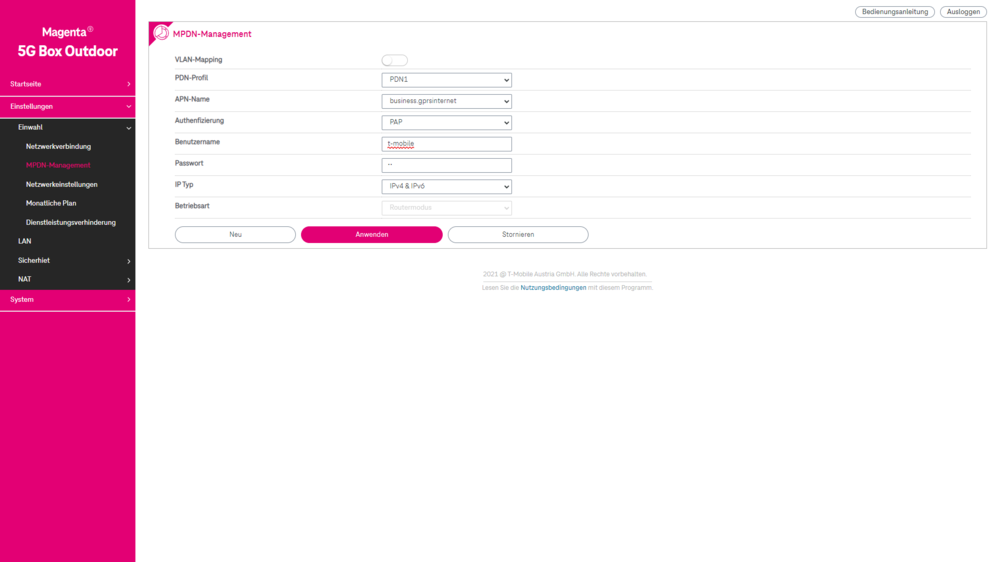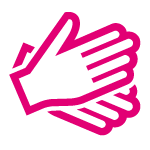Magenta Community
-
Gesamte Inhalte
1.287 -
Benutzer seit
-
Letzter Besuch
Inhaltstyp
Profile
Forum
Artikel
Expertentipps
Galerie
Alle erstellten Inhalte von NTM
-
Hi @Adrianr Interesting to hear that the TP-Link MR400 is better in your case since the Huawei B535 has a better Modem-Chip build in. I would presume that the closest cell site to you is site 71601? click on the image to enlarge, source cellmapper If that is the case, please try the following: As you can see the picture above cell site 71601 broadcasts on bands 1, 3 and 8. The problem is these routers aren't too smart and they prefer to connect to the band(s) with the best reception. For Huawei routers such as the B535 there exists an app called "LTE Manager" (available for iPhone/iPad and Android). With this app you can limit which bands the router can use. The Huawei B535 can connect to two bands at the same time. The band combination which has the most capacity in this case would be bands 1 & 3. So please put your sim into the B535, turn it on, connect your phone or tablet and then open the aforementioned app. When you use the app for the first time you need add new profile. For the "Configuration Name" you can enter anything you want (e.g. the name of the router), for the "IP" enter the default ip address "192.168.8.1", for the "Username" enter the default username "admin", and for the "Password" enter eighter the default username which is printed on the label at the back of the device or if you have changed the password with which you login to the admin panel (192.168.8.1) enter the password that you have configured. After you have signed in with the profile click on the band configuration option at the bottom of the screen and only leaf the band 1 and band 3 options enabled. When you hit apply it will take a couple of seconds until the router reconnects to the network and for the app to update the data. Also, while you are in this app could you post the reception parameters (RSRP, RSRQ, SINR and RSSI)? Furthermore, could you post the CQI values? You can find these when you login to admin panel of the router 192.168.8.1, click on "Advanced" tab on the top of the page, click on "System" -> "Device Information" on the left of the page, and locate the CQI values in the device information list. Lastly could you specify which SMA Antenna you have purchased? Best Regards, NTM
-
Hey @Adrianr Ein höherer Upload als Download würde auf eine Überlastung des Mobilfunknetz an deinem Standort hindeuten. Wobei zumindest in diesem Speedtest trotzdem nicht die maximal 25Mbit/s Upload des Tarifes erreicht werden. Hast du dauerhaft so geringe Datenraten, oder nur am Abend? Welche Modems hast du denn? Um dir Tipps geben zu können wäre es gut die Modellbezeichnungen zu wissen. LG NTM PS: Solltest du lieber auf Englisch schreiben wäre dies auch möglich.
-
Dürfte man Frage, wo dieser Netzabschnitt ungefähr ist?
- 24 Antworten
-
Hey @Misha L Wenn ein Coax-Kabel Anschluss von Magenta vorhanden ist, wird dieser von Magenta auch verwendet. Wenn ein DSL/FTTH Anschluss über die A1 Leitung hergestellt wird, muss Magenta nämlich für die Nutzung der Leitung an A1 zahlen. In diesem Fall ist noch kein ONT von A1 vorhanden. Der ONT wandelt von Glasfaser auf Ethernet um. An den ONT könnte ein beliebiger Router angeschlossen werden (sofern die Zugangsdaten bekannt sind). Bei Magenta würden dann die Fritz!Box 7530 oder 7582 zum Einsatz kommen. Die DSL/FTTH Tarife gibt es derzeit bis 150 Mbit/s (Internet Fix). LG NTM
-
Wenn es ein Problem mit dem DOCSIS 3.1 OFDM Kanal zusammenhängt, würde ein Tarifwechsel auf einen Tarif, welcher nicht für DOCSIS 3.1 freigeschalten ist, das Problem vielleicht "beheben" (nur gigakraft gaming und gigakraft 1000 sind für DOCSIS 3.1 freigeschalten). Dann würde auch ein Wechsel zurück zur Fiber Box 1 nötig sein. Eine wirkliche Behebung wäre es nur wenn eigentliche der Fehler gefunden wird. Dieser muss eben nicht an der Dose sein, sondern kann auch an einer anderen Stelle in der Wohnung oder bereits außerhalb der Wohnung auftreten.
-
Vielleicht war das auch damals hier bei Magenta Österreich noch im Portfolio. Allerdings nun vielleicht nicht mehr wegen den beschriebenen Lieferproblemen. Vielleicht kann die Verlängerung wegen dem Lieferproblem rückgängig gemacht werden.
- 7 Antworten
-
- vertragsverlängerung
- wartezeiten
-
(und 2 Weitere)
Markiert mit:
-

Virtueller Server nicht verfügbar im lokalen Netz
NTM hat auf Zumpels Frage geantwortet in: Router & Modem
Hey @Zumpel Der eingesetzte Router wird wohl kein NAT Loopback unterstützen, weshalb intern mit der öffentlichen IP-Adresse nicht zugegriffen werden kann. Ich schätze du verwendest das Gerät, welches von Magenta beim Vertag dabei war? Warum es über die Domain nicht geht von extern ist spannend, weil die Domain nur auf die IP-Adresse auflöst. Hast du den Port 8080 bei den Versuchen von externen mit der Domain angegeben? Also: https://name.at:8080 LG NTM- 1 Antwort
-
- router
- virtueller server
-
(und 1 Weitere)
Markiert mit:
-

Anleitung: Magenta 5G Box Outdoor NAT Typ ändern
NTM hat auf NTMs Frage geantwortet in: Router & Modem
Versuche es mal, indem du auf der Indoor Unit die entsprechenden Portweiterleitungen einträgst. https://support.activision.com/content/atvi/support/web/de/articles/ports-used-for-call-of-duty-games.html Es könnte damit funktionieren, auch wenn es eigentlich nicht der Fall sein sollte. Für Portweiterleitungen solltest du zuerst eine statische IP für die Konsole oder den PC konfigurieren. Dies kannst du auf der Indoor-Einheit unter "Einstellungen" -> "Verbindungen" -> "LAN" machen. Klicke dafür auf den Magenta-farbene Schaltfläche "DHCP-Reservierung". Es öffnet sich dann ein kleines Fenster, in welchem alle verbundenen Geräte gelistet sind. Solltest du deinen PC oder deine Konsole in der Liste anhand des Namens nicht ausfindig machen können, müsstest du in die Netzwerkeinstellungen deines PC oder deiner Konsole nachsehen, welche IP-Adresse, bzw. MAC Adresse diese(r) hat. Wenn du weißt welches das richtige Gerät ist, markiere den entsprechenden Eintrag mit der Checkbox auf der rechten Seite und klicke dann auf "Clients hinzufügen". Klicke anschließend rechts unten auf "Speichern". Es werden dann alle Endgeräte die W-Lan/Lan-Verbindung für einige Sekunden verlieren. Damit wird dein PC oder deine Konsole immer dieselbe PC-Adresse bekommen, wenn diese mit der Indoor-Einheit verbunden ist. Gehe dann zu "Einstellungen" -> "Sicherheit" -> "Port-Weiterleitung", um die die entsprechenden Portweiterleitungen einzutragen. Der "Anwendungsname" ist egal was du eingibst (z.B. CoD1, CoD2, etc). "Anzahl der Häfen" ist eine schlechte Übersetzung für Anzahl der Ports. Hier musst du eingeben wie viele Ports zu mit diesem Eintrag freigeben möchtest. Wenn du z.B. die Ports 3478 bis 3480 freigeben möchtest, musst du bei "Anzahl der Häfen" "3" eingeben. Wenn du nur einen Port mit dem Eintrag freigeben möchtest, dann eben nur "1" External und Internal Ports sind identisch zu konfigurieren. Als "Protokoll" entsprechend TCP und UDP auswählen. Und als IP-Adresse die nun fixe IP-Adresse der Konsole oder des PC. Nicht vergessen die Checkbox "aktiviert" zu aktivieren!!! Und den Portweiterleitungseintrag dann mit "Übernehmen" speichern. Alle Portweiterleitungen danach noch mit "Speichern" speichern. Wenn es nur zu bestimmten Zeiten nicht geht, dann liegt dies wohl an der Bandbreite. Wie sehen Speedtests aus, wenn du Probleme mit dem IP-TV hast? Speedtests am besten via Lan Kabel oder via 5GHz W-Lan machen. https://www.netztest.at/de/ Um welchen IP-TV Anbieter handelt es sich?- 41 Antworten
-
- playstation
- xbox
-
(und 3 Weitere)
Markiert mit:
-

Magenta 5G Box Outdoor Xbox NAT TYP STRIKT
NTM hat auf Mirko94s Frage geantwortet in: Router & Modem
Hier ist nun eine Anleitung, wie der NAT Typ bei Spielekonsolen, mit der Magenta 5G Box Outdoor tatsächlich geändert werden kann, ohne dass Probleme auftreten sollten: https://community.magenta.at/topic/7651-anleitung-magenta-5g-box-outdoor-nat-typ-ändern/ Bitte Ausprobieren und Feedback unter dem Beitrag hinterlassen. -
In dieser Anleitung erfährst du wie du den NAT Typ deiner Spielekonsole bei der Magenta 5G Box Outdoor ändern kannst. 0. Vorbereitung: Die Anleitung setzt voraus, dass das 5G Outdoor Set bereits laut Anleitung/App eingerichtet wurde und ein Gerät mit einem Webbrowser (Handy, Tablet, Laptop, PC, etc.) per Lan oder W-Lan mit der Indoor-Einheit verbunden ist. 1. Business APN auf der Outdoor-Einheit einrichten: Damit die Outdoor Unit eine öffentliche IP-Adresse bekommt, musst du den APN auf der Outdoor-Einheit ändern. Der Business APN funktioniert auch für Privatkunden. Besuche mit deinem Gerät die Konfigurationsseite der Outdoor-Einheit unter https://192.168.0.1. Es kann eine Meldung kommen, dass diese Verbindung nicht privat ist. In diesem Fall auf "Erweitert" und dann auf zum Beispiel "Weiter zu 192.168.0.1 (unsicher)" oder "Risiko akzeptieren und fortfahren" klicken. Auf der Konfigurationsseite angekommen müssen die Anmeldedaten eingegeben werden. Diese stehen auf der einem Aufkleber auf der Kurzanleitung, sowie auf einem Aufkleber unter dem vorderen Standfuß der Indoor-Einheit. Der Benutzername ist dabei immer "admin". Nach dem Anmelden gehe zu "Einstellungen" -> "Einwahl" -> "MPDN-Management". Auf einem PC, Laptop oder Tablet: Auf einem Handy oder Tablet: Konfiguriere hier den Business APN mit den folgenden Einstellungen. Wähle aus der Liste APN-Name "business.gprsinternet" aus, stelle die Authentifizierung auf "PAP", gebe als Benutzername "t-mobile" ein und als Passwort "tm". Nicht vergessen auf "Anwenden" zu klicken! Auf einem PC, Laptop oder Tablet: Auf einem Handy oder Tablet: Trenne nun das lange weiße Lan Kabel für einige Sekunden von dem Netzteil (PoE Adapter) der Outdoor-Einheit und schließe dieses anschließend wieder an, damit die Outdoor-einheit neu startet. Melde dich anschließend wieder bei der Konfigurationsseite der Outdoor-Einheit unter https://192.168.0.1 an. 2. Firewall der Outdoor-Einheit konfigurieren: Wieder zurück auf der Konfigurationsseite der Outdoor-Einheit ist der nächste Schritt die Konfiguration der Firewall. Gehe dafür zu "Einstellungen" -> "Sicherheit" -> "Firewall-Schalter". Nicht vergessen auf "Anwenden" zu klicken! Das Übernehmen der Einstellung kann ein paar Sekunden dauern. Auf einem PC, Laptop oder Tablet: Auf einem Handy oder Tablet: Stelle nun die "Sicherheitsstufe" der Firewall von "Mittel" auf "Niedrig". Auf einem PC, Laptop oder Tablet: Auf einem Handy oder Tablet: Damit ist die Firewall konfiguriert. 3. DMZ der Outdoor-Einheit Konfigurieren: Zur Konfiguration der DMZ wird die MAC-Adresse der Indoor-Einheit benötigt. Rufe dafür auf der Konfigurationsseite der Indoor-Einheit unter http://192.168.1.1 auf. Zum Anmelden muss das Passwort, welches rechts unten auf dem großen Aufkleber auf Indoor-Einheit aufgedruckt ist, eingegeben werden. Auf der Startseite der Konfigurationsseite wird die MAC Adresse direkt ausgegeben. Diese kann nun kopiert werden. Wechsle nun zurück zur Konfigurationsseite der Outdoor-Einheit und wechsle zu "Einstellungen" -> "NAT" -> "DMZ". Auf einem PC, Laptop oder Tablet: Auf einem Handy oder Tablet: Wähle nun die Option "DMZ MAC" und füge anschließend in das Textfeld "DMZ MAC adresse" die MAC Adresse der Indoor-Einheit ein. Nicht vergessen auf "Anwenden" zu klicken! Auf einem PC, Laptop oder Tablet: Auf einem Handy oder Tablet: 4. UPnP Einstellungen auf der Indoor-Einheit aktivieren: Wechsle nun wieder zurück zur Konfigurationsseite der Indoor-Einheit. Gehe hier zu "Einstellungen" -> "Sicherheit" -> "UPnP". Stelle sicher das die Checkbox "UPnP aktivieren" aktiv ist. Falls dies nicht der Fall ist, klicke diese einmal an. Anschließend nicht vergessen auf "Speichern" zu klicken! 5. Fertig! Damit sollte nun ein Moderater NAT bzw. NAT-Typ B auf der Konsole möglich sein. Getestet wurde diese Anleitung mit dem Verbindungstest einer Nintendo Switch. Sollte es Anmerkungen zu dieser Anleitung geben, bitte diese hier posten.
- 41 Antworten
-
- playstation
- xbox
-
(und 3 Weitere)
Markiert mit:
-

Fiber Box mit Bridge Modus ins Internet bringen
NTM hat auf ktmmans Frage geantwortet in: Router & Modem
Okay also noch ein alter W-Lan Router mit maximal 802.11n (WiFi 4). Mit dem iPad Pro hast du das maximal mögliche aus dem Router rausgeholt. Mit einem neuen Router, am besten gleich mit WiFi 6 (802.11ax), sollte da mehr möglich sein. Wobei wenn du eine größere Fläche abdecken willst, könntest du dennoch mehr als einen W-Lan Router benötigen. Waren beide im 5GHz W-Lan?- 5 Antworten
-
- bridge modus
- fiber box
-
(und 1 Weitere)
Markiert mit:
-

Magenta 5G Box Outdoor Xbox NAT TYP STRIKT
NTM hat auf Mirko94s Frage geantwortet in: Router & Modem
Hey @Rafael Wie es der Zufall so will, habe ich derzeit eine 5G Box Outdoor zum Ausprobieren bei mir. Stelle die ODU mal wieder in den Router Modus, aber schalte die Firewall der ODU aus (zu finden unter "Einstellungen" -> "Sicherheit" -> "Firewall-Schalter"). Ich bin diesbezüglich noch nicht fertig mit dem Testen, aber mal als Anhaltpunkt. LG NTM Edit: Ja das war es, genaue Anleitung folgt in Kürze (bis spätestens morgen). -

Fiber Box mit Bridge Modus ins Internet bringen
NTM hat auf ktmmans Frage geantwortet in: Router & Modem
Um welchen Asus Router handelt es sich denn und mit was für einem Endgerät (Handy, Laptop, etc) hast du die Geschwindigkeit gemessen?- 5 Antworten
-
- bridge modus
- fiber box
-
(und 1 Weitere)
Markiert mit:
-

Fiber Box mit Bridge Modus ins Internet bringen
NTM hat auf ktmmans Frage geantwortet in: Router & Modem
Hey @ktmman Im Bridge Modus stellt die Fiber Box auf 192.168.100.1 um. Bei Magenta Coax-Kabel-Glasfaser braucht es keine PPPoE Einwahl, der Asus Router muss einfach automatisch eine IP beziehen. z.B. so: Damit der Bridge Modus auf der Fiber Box aktiviert werden kann, muss der Anschluss mit IPv4 laufen (standardmäßig IPv6). Die Umstellung auf IPv4 muss über den Kundenservice in Auftrag gegeben werden und kann den einen oder anderen Werktag dauern. LG NTM- 5 Antworten
-
- bridge modus
- fiber box
-
(und 1 Weitere)
Markiert mit:
-
@Martin7 Die Umstellung war dann wohl im September letzten Jahres? Solltest du die ersten vier Monate keine Grundgebühr bezahlt haben, beim gigakraft Gaming 300, dann ist dies mit 24 Monaten Bindung einhergegangen.
-
Okay da war ja was. Vorarlberg war eben anders, wenn es um TV ging. Zumindest mit dem alten Magenta TV war nur TV S in Vorarlberg verfügbar. Deswegen hast du nun mehr TV-Pakete zur Auswahl mit dem neuen Magenta TV. Der Fakt das mehr Internet+TV Kombipakete angezeigt werden, hängt eher damit zusammen, wie Magenta den Verfügbarkeitscheck gelöst hat. Denn es werden nur bestimmte Internet+TV Kombis angezeigt, auch wenn früher bereits jeder gigakraft Kabel Tarif mit jedem TV-Tarif kombiniert werden konnte, wenn man es wusste, und nun generell jeder Internettarif mit jedem TV-Tarif kombiniert werden kann. Da die einzige von Magenta vorgestellte Kombi mit TV S gigakraft 40 + TV S war, hat der Verfügbarkeitscheck nur diese Kombi ausgegeben, auch wenn eigentlich jeder gigakraft Tarif mit TV S ausgegeben hätte werden können. Soweit ich weiß, sollte Magenta in der Gegend auch der einzige Kabel Anbieter sein.
-
Ich habe die Frage gestellt bezüglich des gigakraft 1000, weil Magenta über die letzten Jahre landesweit das Coax-Kabel-Glasfaser-Netz von DOCSIS 3.0 auf DOCSIS 3.1 erweitert hat. Mit DOCSIS 3.0 würde Magenta maximal den gigakraft 500 anbieten und mit DOCSIS 3.1 zusätzlich den gigakraft 1000. Auf dieser Seite gibt es (weiter unten) für jedes Bundesland, in welchem Magenta Coax-Kabel-Glasfaser verfügbar ist, eine Liste mit Ortschaften, in welchen das Netz um DOCSIS 3.1 ergänzt wurde. Mit dieser einen Ausnahme würde Magenta Coax-Kabel-Glasfaser entweder ganz (alle Tarife) oder gar nicht (keine Tarife) angeboten werden. Warum auch immer wurde dir die DSL-Bandbreite damals durchgegeben, wobei A1 in den letzten Monaten einen FTTC Ausbau abgeschlossen hat. Bei FTTC stellt A1 große Verteilerkästen am Straßenrand auf (mit Aufschrift "AR" + vier Ziffern). Bis zu dem Verteilen wird Glasfaser gelegt und ab dann geht es via DSL weiter. Die Dose würde grundsätzlich passen, aber ohne ein entsprechendes Logo ist es schwer zu sagen, für was diese genau gedacht ist. Ich denke ihr habt das Gebäude irgendwann in den letzten Jahren übernommen und diese Dose war damals schon da? Könntest du vielleicht die Postleitzahl schreiben, wo dieses Gebäude steht? Und bezüglich Internet + TV: Der Verfügbarkeitscheck hat damals nur gigakraft 40 + TV S ausgegeben, oder habt ihr diese Info auf Nachfrage erhalten? Weil in Verbindung mit Coax-Kabel-Glasfaser gab es damals schon alle TV-Tarife (egal welche Geschwindigkeit). Bei DSL, Hybrid, 4G & 5G gab es da nur TV S. Seit Anfang Februar gibt es nun ein neues Magenta TV, bei welchem alle drei TV-Pakete über alle Zugangs-Technologien verfügbar sind, allerdings sollte dies nichts beim Verfügbarkeitscheck ändern, bei den gigakraft + TV Kombinationen. Edit: Die DSL Tarif heißen übrigens nicht gigakraft, sondern Internet Fix, wobei Magenta hier maximal 150 Mbit/s anbietet, auch wenn mehr möglich wäre.
-
Ja genau. Hat der Verfügbarkeikscheck damals nur den gigakraft 1000 als nicht verfügbar abegegben oder waren alle gigakraft Tarife (außer ggf. gigakraft 5G) nicht verfügbar? So wie ich es verstanden habe handelt es sich um ein Einfamilienhaus und keine Wohnung.
-

Fiber Box (wie kann man DMZ machen) Bzw wie funktioniert die aufschaltung von Ports.
NTM hat auf Lost_Keys Frage geantwortet in: Kabel, DSL & Hybrid
Hey @Lost_Key Portweiterleitungen können bei der Fiber Box erst eingestellt werden, nachdem der Anschluss von IPv6 auf IPv4 umgestellt wurde. Diese Umstellung muss über den Kundenservice in Auftrag gegeben werden und die Bearbaiting kann mehrere Tage dauern. LG NTM -
Hey @synop Der Magenta Verfügbarkeitscheck für Privatkunden prüft nur die Verfügbarkeit von Magenta Coax-Kabel-Glasfaser und nicht die Verfügbarkeit von den A1 DSL/FTTH Leitungen. Nur der Business-Verfügbarkeitscheck kann auch die DSL-Verfügbarkeit prüfen, wobei sobald die Magenta-eigene Infrastruktur verfügbar ist, DSL nicht mehr verfügbar ist. Coax-Kabel-Glasfaser ist auch bekannt als Kabel-TV-Leitungen (Dose mit ein bis drei runden Steckern, oft mit Telekabel, UPC Telekabel oder UPC Aufschrift) und damit etwas anderes als DSL, worauf sich die Abfrage von Kapper bezieht. Bei Coax-Kabel-Glasfaser ist das letzte Stück auch ein Kupferkabel, aber eben ein anderes als bei DSL. LG NTM
-
Hey @durchi Ja vier TV Boxen sind möglich (sogar bis zu sechs), siehe die Magenta TV Entgeltbestimmungen (Seite 4 Punkt: TV Zubehör – Magenta TV Box). Jede Box kostet dabei 2€ pro Monat. Zumindest die zusätzlichen TV Boxen müsstest du wohl über die Bestellhotline oder einen Shop beziehen. LG NTM
-
Nachdem der Daten Snack nicht als Vorteil auf der Produktseite gelistet ist, wohl nicht. Ein kostenloses Datenvolumen macht finanziell auch keinen Sinn.
-
Ah du hast einen B535-232. Ja dieser ist auch auf zwei Bänder gleichzeitig limitiert, aber unterstützt dafür etwas mehr Kombinationen wie der B525s-23a (z.B. Band 3 + 1). Nicht alle Bänder werden gleichmäßig verwendet und sie stellen unterschiedliche geteilte Bandbreiten zur Verfügung. Als Richtwert sind bei 4G ohne zusätzliche Technologien, welche dein B535-232 sowieso nicht unterstützt und deren Nutzung, durch den Routen, vom Empfang abhängig sein kann, pro 20 MHz 150Mbit/s im Download an geteilter Bandbreite möglich. Bei Magenta ist das Band 20 10MHz breit, Band 8 5MHz breit, das Band 3 20MHz breit, das Band 1 15MHz breit und das Band 7 20MHz breit. Wenn der Router auswählen würde Band 8 + 1, wäre die geteilte Bandbreite, auf welche der Router Zugriff hätte, bei 150Mbit/s. Wenn nun Band 3 + 7 ausgewählt wird, wäre die Bandbreite auf welche der Router Zugriff hätte bei 300Mbit/s und bei Band 1 + 7 oder 3 + 1 bei 262,5 Mbit/s. Wobei außerdem unterschiedlich viele Geräte in den verschiedenen Bändern eingebucht sind. Dabei ist die mögliche Bandbreite oft eher egal, sondern Empfangsparameter wie der RSRP zählen für die Geräte oft mehr. Und typisch gilt niedrige Frequenz, besserer Empfang laut Empfangswerte.
-
Der B525s-23a kann maximal zwei Bänder gleichzeitig verwenden. Also Band 8, 3, 1 & 7 kommen vom selben Masten? Dann würde ich die Kombination Band 3+7 oder Band 1+7 zunächst versuchen.
-
Hey @EmG Multi-Sim gibt es nur für Handy-Vertragstarife. eSim gibt es noch nicht für Wertkarten. Was am Ehesten deiner Vorstellung entsprechen würde, wäre ein Mobile Sim Only Unlimited Gold, Mobile Unlimited Gold oder Mobile Unlimited Platin Tarif mit einer Multi-Sim für den Router (zusätzlich zum Tarif 20€ pro Monat). Diese Tarife bieten, wie deren Namen verraten, unlimitierte Daten und mit einer Multi-Sim können diese unlimitierten Daten auf zwei Geräten gleichzeitig genutzt werden. Oder wenn es eine Wertkarte mit unlimitierten Daten sein soll, eine weitere Klax 30 oder Klax 70 Karte fürs Handy, welche du getrennt zur Karte im Router auflädst. Wobei dann deine Haupt-Karte zum Telefonieren eine eSim sein müsste, wenn das Gerät keine zwei Sim Slots hat. LG NTM